Windows 10 下搭建 Homestead 环境 Vagrant up 所遇到的问题及解决
一、 网络 IP 地址问题
报错截图如下: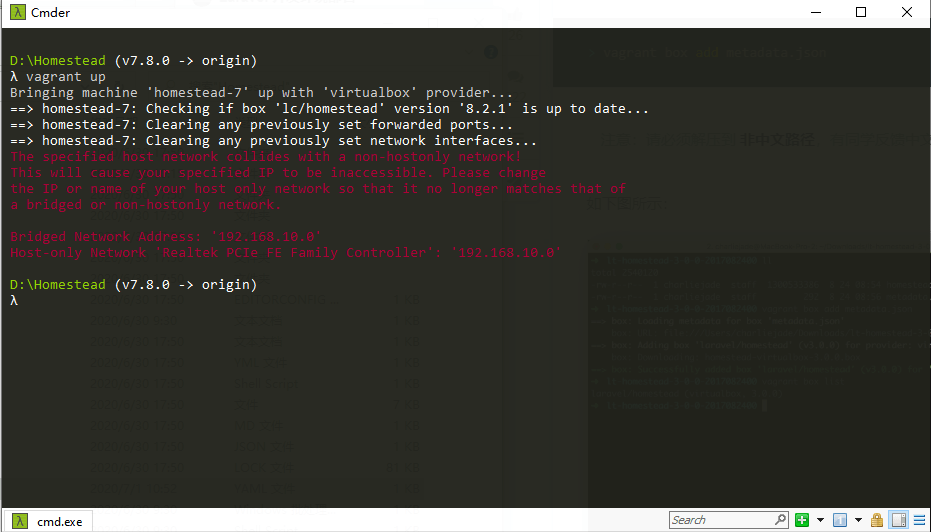
发生这个错误的原因是虚拟机网络 IP 地址与本机网络 IP 地址冲突。
解决方式:
修改
Homestead目录下的Homestead.yaml文件。在
Homestead.yaml文件中ip的默认地址为:192.168.10.10该地址可能与本机的 ip 地址存在冲突,所以应将Homestead.yaml文件中的ip地址更改为192.168.**.**。 如:192.168.11.10即可。
二、 Hyper-V 问题
报错截图如下:
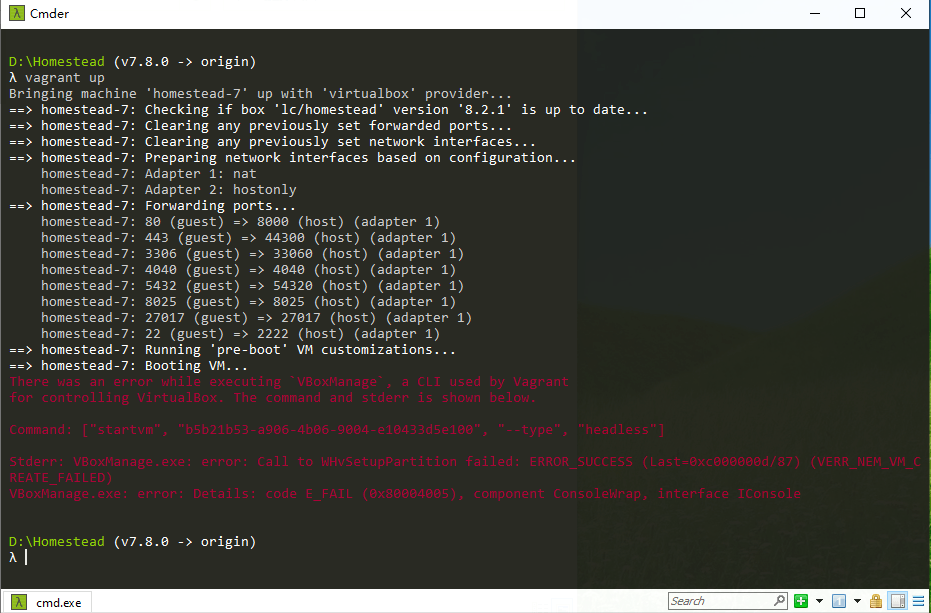
由于 Hyper-V 与 VirtualBox、VMware 不能共存,因此当 Hyper-V 打开时,VirtualBox、VMware 就不能正常工作了
解决方式:
禁用 Hyper-V
win10 桌面->设置->应用->应用和功能->程序和功能->启用或关闭 Windows 功能找到 Hyper-V 取消勾选并重启电脑。重新安装
vboxdrv找到安装目录下的vboxdrv文件夹,如C:\Program Files\Oracle\VirtualBox\drivers\vboxdrv,右键点击VBoxDrv.inf,选择安装然后重启电脑。
解决以上两个问题后,再次执行
vagrant up就能正常运行了。
本作品采用《CC 协议》,转载必须注明作者和本文链接





 关于 LearnKu
关于 LearnKu




推荐文章: